Introducción al uso y administración del sistema operativo Linux. Entorno gráfico
Anuncio
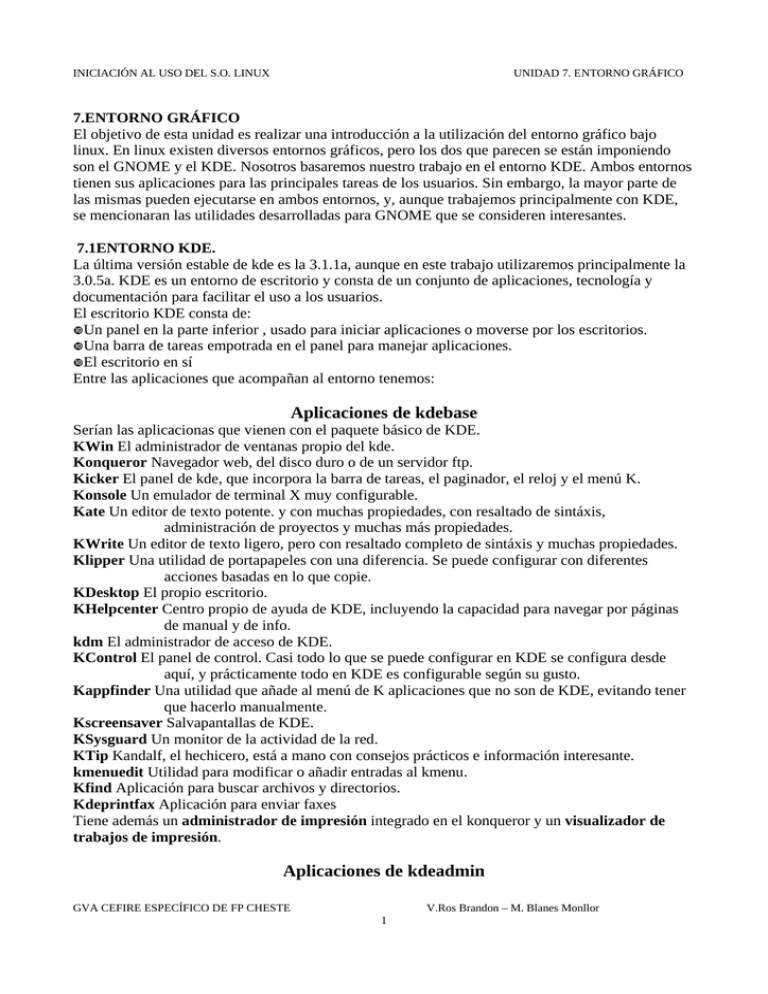
INICIACIÓN AL USO DEL S.O. LINUX UNIDAD 7. ENTORNO GRÁFICO 7.ENTORNO GRÁFICO El objetivo de esta unidad es realizar una introducción a la utilización del entorno gráfico bajo linux. En linux existen diversos entornos gráficos, pero los dos que parecen se están imponiendo son el GNOME y el KDE. Nosotros basaremos nuestro trabajo en el entorno KDE. Ambos entornos tienen sus aplicaciones para las principales tareas de los usuarios. Sin embargo, la mayor parte de las mismas pueden ejecutarse en ambos entornos, y, aunque trabajemos principalmente con KDE, se mencionaran las utilidades desarrolladas para GNOME que se consideren interesantes. 7.1ENTORNO KDE. La última versión estable de kde es la 3.1.1a, aunque en este trabajo utilizaremos principalmente la 3.0.5a. KDE es un entorno de escritorio y consta de un conjunto de aplicaciones, tecnología y documentación para facilitar el uso a los usuarios. El escritorio KDE consta de: wUn panel en la parte inferior , usado para iniciar aplicaciones o moverse por los escritorios. wUna barra de tareas empotrada en el panel para manejar aplicaciones. wEl escritorio en sí Entre las aplicaciones que acompañan al entorno tenemos: Aplicaciones de kdebase Serían las aplicacionas que vienen con el paquete básico de KDE. KWin El administrador de ventanas propio del kde. Konqueror Navegador web, del disco duro o de un servidor ftp. Kicker El panel de kde, que incorpora la barra de tareas, el paginador, el reloj y el menú K. Konsole Un emulador de terminal X muy configurable. Kate Un editor de texto potente. y con muchas propiedades, con resaltado de sintáxis, administración de proyectos y muchas más propiedades. KWrite Un editor de texto ligero, pero con resaltado completo de sintáxis y muchas propiedades. Klipper Una utilidad de portapapeles con una diferencia. Se puede configurar con diferentes acciones basadas en lo que copie. KDesktop El propio escritorio. KHelpcenter Centro propio de ayuda de KDE, incluyendo la capacidad para navegar por páginas de manual y de info. kdm El administrador de acceso de KDE. KControl El panel de control. Casi todo lo que se puede configurar en KDE se configura desde aquí, y prácticamente todo en KDE es configurable según su gusto. Kappfinder Una utilidad que añade al menú de K aplicaciones que no son de KDE, evitando tener que hacerlo manualmente. Kscreensaver Salvapantallas de KDE. KSysguard Un monitor de la actividad de la red. KTip Kandalf, el hechicero, está a mano con consejos prácticos e información interesante. kmenuedit Utilidad para modificar o añadir entradas al kmenu. Kfind Aplicación para buscar archivos y directorios. Kdeprintfax Aplicación para enviar faxes Tiene además un administrador de impresión integrado en el konqueror y un visualizador de trabajos de impresión. Aplicaciones de kdeadmin GVA CEFIRE ESPECÍFICO DE FP CHESTE V.Ros Brandon – M. Blanes Monllor 1 INICIACIÓN AL USO DEL S.O. LINUX UNIDAD 7. ENTORNO GRÁFICO kdeadmin constituye un conjunto de aplicaciones del KDE para la administración del sistema. KCron Interfaz gráfico del planificador de tareas Cron. KUser Administrador gráfico de usuarios. KPackage Administrador de paquetes de KDE. KDat Utilidad de copias de seguridad para propietarios de cintas. KSysV un editor SysV-Init, para mantener organizadas las aplicaciones iniciadas durante el arranque del ordenador. kwuftpd Interfaz gráfico para configurar el demonio wuftpd. kcmlinuz Aplicación para gestionar los núcleos de linux. kxconfig Aplicación para configurar las X. Aplicaciones de utilidades KCharSelect Selector de caracteres. kdepasswd Interfaz gráfico para passwd (cambiar la contraseña). kdessh Interfaz gráfico para ssh KDiskFree Interfaz gráfico para df (capacidad de discos). Kfloppy Formateador de disquetes. KEdit Editor pequeño y sencillo. KArm Seguidor de tiempos. Cuenta el número de minutos que se emplea en una tarea determinada. KHexEdit Un editor hexadecimal completo. KJots Pequeño programa que toma notas. KLaptop Monitoriza baterías y proporciona gestión para portátiles. KLjettool Un panel de control para las impresoras HP LaserJet. Klpq Interfaz para lpq, lprm y lpc. KNotes Utilidad para tomar notas. ark Interfaz gráfico para las herramientas de compresión y descompresión. Puede comprimir y descomprimir ficheros zip si están instalados los paquetes zip y unzip. Aplicaciones de red Contiene aplicaciones para trabajar con internet. KMail Cliente de correo electrónico. KNode Cliente de noticias usenet. Kit Cliente de mensajería instantánea de AOL, que utiliza el protocolo TOC. KSirc Un cliente IRC. KOrn Comprueba si hay correo en los servidores para descargarlos. KPPP Un marcador de Internet. KTalkd Interfáz gráfica para talk que permite comunicarse en red. krdc Aplicación para conexión remota de escritorios. krfb Aplicación para compartir escritorios. Aplicaciones de kdepim KOrganizer Calendario y programador de tareas diarias. KPilot Utilidad para sincronizar el PalmPilot con el pc. KAlarm y KAlarmd Demonio para observar el calendario de citas y el cliente para asegurarse de que no se olvida. kaddressbook Agenda de direcciones de KDE. knotes Aplicación para tomar notas. GVA CEFIRE ESPECÍFICO DE FP CHESTE V.Ros Brandon – M. Blanes Monllor 2 INICIACIÓN AL USO DEL S.O. LINUX UNIDAD 7. ENTORNO GRÁFICO Aplicaciones Gráficas KuickShow Un visor de imágenes rápido y potente. Ksnapshot Una utilidad para capturar pantallas. KFract Un pequeño generador de fractales. KView Un visualizador de imágenes con capacidad para muchos formatos. KGhostView El postscript de KDE. KFax y KViewFax Utilidades para visualizar y manejar imágenes de fax. KDVI Un visor de DVI. KRuler Una regla de pantalla, muy útil para trabajar con imágenes o páginas HTML. kiconedit Diseñador de iconos. kcoloredit Editor de colores. kooka Aplicación para escanear. kpaint Aplicación para pintar. gphoto2 Aplicación para cámaras de fotos digitales. Aplicaciones Multimedia KMix Un mezclador de sonidos. aKtion Un reproductor de películas y animaciones, con soporte para muchos formatos. Noatun Un reproductor para archivos multimedia con soporte para muchos formatos, listas de reproducción e incluso vídeos. Kaboodle Un reproductor multimedia de aRts ligero y versátil. KsCD Reproductor de CD. KMid Un reproductor MIDI. KMidi Reproductor MIDI que demanda bastante CPU. kaudiocreator Aplicación para crear Cds de audio. krec Aplicación para grabar. artsbuilder Diseñador de filtros de audio. Aplicaciones de desarrollo kdevelop Entorno para C++. diseñador qt Diseñador gráfico para formularios, cuadros de diálogo, etc. KOffice La herramienta ofimática incorporada por el KDE es el Koffice que incluye las siguientes aplicaciones: kwork Aplicación para edición de textos kpresenter Aplicación para presentaciones kspread Aplicación para hoja de cálculo kivio Aplicación para diseño de diagramas karbon14 Aplicación de dibujo vectorial. krita Aplicación para edición de imágenes y para pintar. (En estado experimental). kugar Aplicación para generación de informes. kplato Aplicación para manejo de proyectos. (esta en un estado de desarrollo temprano). kexi Aplicación para acceder gráficamente a bases de datos como MySql. Se espera desarrollo para otras bases de datos. kchart Aplicación para dibujar gráficas. GVA CEFIRE ESPECÍFICO DE FP CHESTE V.Ros Brandon – M. Blanes Monllor 3 INICIACIÓN AL USO DEL S.O. LINUX UNIDAD 7. ENTORNO GRÁFICO kformula Aplicación para diseño de fórmulas matemáticas. 7.2 OTRAS APLICACIONES GRÁFICAS EN LINUX Con este apartado pretendemos hacer una relación de las aplicaciones linux existentes para las tareas más comunes. No es una relación exaustiva ni tampoco tenemos el objetivo de profundizar en las mismas. Simplemente pretendemos darlas a conocer para facilitar la labor de busqueda. Algunas son compiladas para KDE, otras para GNOME y otras son independientes del entorno de escritorio. FTP: axyftp, gftp,xftp, kbear, lftp, ncftp GESTORES DE DESCARGAS: prozilla, d4x, kmago, kget (kde 3.1) VISUALIZADORES GRÁFICOS gwenview, gqview, gtksee, kghostview (PS/PDF) VISUALIZADORES PARA DOCUMENTOS PDF xpdf, kghostview CAPTURADOR DE PANTALLA ksnapshot EDITORES DE IMÁGENES gimp, kpaint DIBUJO VECTORIAL draw, stardraw, kontour DISEÑO qcad, sketch PRESENTACIONES kpresenter, magicpoint, presentation, axpoint, impress, prestimel, agnibus DIAGRAMAS kivio, dia. CORREO ELECTRÓNICO sylpheed, evolution, kmail, aethera VIDEO, PELÍCULAS aviplay, xine,MPlayer TV, RADIO zapping, xawtv, nxtvepg, kwintv,kradio CAPTURA DE VIDEO avicap EDICION AUDIO Y VIDEO broadcast2000 TOSTAR Cds cdbakeoven, cdrtoaster, Xcdroast MENSAJERIA Y VIDEOCONFERENCIA gnomemeeting, gaim, everybuddy, kicq2, kit, ksirc, PAQUETES OFIMATICOS openoffice, koffice, gnomeoffice 7.3 KONQUEROR El konqueror es el navegador principal de KDE, tanto para el sistema de archivos local como para para internet. También, si tenemos configurado el paquete LISA, podremos navegar a través de GVA CEFIRE ESPECÍFICO DE FP CHESTE V.Ros Brandon – M. Blanes Monllor 4 INICIACIÓN AL USO DEL S.O. LINUX UNIDAD 7. ENTORNO GRÁFICO nuestra red local donde utiliza protocolos NFS, SMB (windows), HTTP o FTP. También navega a través del sistema de impresión proporcionando una herramienta sencilla y potente para la configuración de las impresoras: Puede usarse el konqueror para leer las páginas de manual de línux introduciendo el protocolo man:/ y el nombre del comando. Por ejemplo man:/mount. GVA CEFIRE ESPECÍFICO DE FP CHESTE V.Ros Brandon – M. Blanes Monllor 5 INICIACIÓN AL USO DEL S.O. LINUX UNIDAD 7. ENTORNO GRÁFICO 7.4 The LAN Information Server – LISa El módulo kdenetwork de KDE, contiene un navegador de red conocido como LISa. Consta de dos módulos, el demonio de red “lisa” y una versión restringida del mismo, “reslisa”. Proporciona información sobre los servicios compartidos de los hots en la red local. Escucha en el puerto 7741 y da información de los recursos servicios ofrecidos por la red. Soporta los protocolos SMB, HTTP, FTP y NFS. Lisa se configura normalmente para empezar como un servicio del sistema en el momento del arranque. Reslisa es ejecutado por el usuario para escudriñar la red. La búsqueda de hots en la red se realiza por dos métodos, bién mediante requerimientos ICMP (ping) o mediante broacasting de NetBios por medio de nmblookup. Aunque es independiente de QT y KDE está perfectamente integrado con KDE mediante el konqueror. GVA CEFIRE ESPECÍFICO DE FP CHESTE V.Ros Brandon – M. Blanes Monllor 6 INICIACIÓN AL USO DEL S.O. LINUX UNIDAD 7. ENTORNO GRÁFICO 7.4.1 Configuración El fichero de configuración de lisa es /etc/lisarc y el de reslisa sera ~/.reslisarc Un ejemplo del mismo sería el siguiente: PingAddresses = 192.168.100.0/255.255.255.0;192.168.100.10-192.168.199.19;192.168.200.1;192192.168-168.100-199.0-9; PingNames = bb_mail; AllowedAddresses = 192.168.0.0/255.255.0.0 BroadcastNetwork = 192.168.100.0/255.255.255.0 SearchUsingNmblookup = 1 #also try nmblookup FirstWait = 30 #30 hundredth seconds SecondWait = -1 #only one try #SecondWait = 60 #try twice, and the second time wait 0.6 seconds UpdatePeriod = 300 #update after 300 secs DeliverUnnamedHosts = 0 #don't publish hosts without name MaxPingsAtOnce = 256 #send up to 256 ICMP echo requests at once PingAddresses Es probablemente la entrada más importante. Se indican las direcciones sobre las que se va a hacer los pings. Se pueden definir rangos separados por “;”. (se puede dejar en vacía) Hay 4 posibles formas de definir las direcciones: w network address/network mask: 192.168.100.0/255.255.255.0 No tiene que coincidir con la dirección y máscara real de la máquina. Podría ser una subred de la misma. Puede utilizarse la dirección de la máquina en vez de la de la red, con el mismo resultado. wUn rango de direcciones: 192.168.100.10-192.168.199.19 wUna dirección IP puede presentase por sus 4 números decimales. Se puede especificar un rango para cada uno de esos cuatro números: 192-192.168-168.100-199.0-9 En este ejemplo, todas las direcciones IP cuyo primer número es 192, el segundo es 168, el tercer número va desde 100 a 199 y el cuarto de 0 a 9. Hay que indicar un rango para cada uno de los cuatro números. Una simple dirección IP: 192.168.200.1 Simple dirección IP o nombre de usuario. w PingNames Se pueden especificar adicionalmente nombres de hosts usando sus nombres separados por “;”. (Se puede dejar vacío). AllowedAddresses Lisa solo hace pings, acepta clientes y responde a los broadcasts de estas direcciones. Se pueden añadir hasta 32 rangos o direcciones únicas separados por “;”. Por ejemplo: 192.168.0.0/255.255.0.0;192.169.0.0 GVA CEFIRE ESPECÍFICO DE FP CHESTE V.Ros Brandon – M. Blanes Monllor 7 INICIACIÓN AL USO DEL S.O. LINUX UNIDAD 7. ENTORNO GRÁFICO BroadcastNetwork Esta entrada contiene exactamente un par “direccion de red/máscara de subred”, a la que será enviado el broadcast. Por ejemplo: 192.168.0.0/255.255.0.0 SearchUsingNmblookup Puede ser 0 (por defecto) o 1. 1 significa que LISa ejecutará nmblookup "*" and pasa la salida. Esto producirá menos tráfico de red que el ping, pero solo verá servidores que tengan el servicio SMB ejecutándose. nmblookup enviará un NetBIOS broadcast, y las máquinas ejecutando smb responderá. Esto no alcanzará otras redes. Si se habilita esta opción y también la opción de un ping, entonces nmblookup se ejecutará primero y luego empezará el pinguin. Se hará ping solo sobre las direcciones que no hayan sido detectadas por nmblookup. Esta hará bajar un poco el tráfico de red. FirstWait Si LISa envia pings, envia un grupo de requerimientos a la vez, y luego esperara por el numero de centesimas de segundos que se especifican aquí. Generalmente valores de 5 a 50 deberian ser buenos. El maximo es 99 (0.99 segundos, un tiempo muy largo). If LISa pings, i.e. if it sends the ICMP echo requests, it sends a bunch Intente hacer este valor tan pequeño como sea posible mientras se encuentren todos los hosts. El valor por defecto es 5. SecondWait Despues del primer envio de pings, es posible que no se encontraran hosts, por lo que se envia nuevos requerimientos a los hots no encontrados. Si se obtienen buenos resultados con los primeros pings, se puede desabilitar a -1. Si no, es buena idea hacer este valor un poco mas grande que el valor de FirstWait. El valor por defecto es 15 y el maximo 99. UpdatePeriod Es el intervalo de tiempo en que LISa actualizar la lista de host en ejecucin. Valores validos seran entre 30 y 1800 segundos (media hora). Si se tiene una red muy grande no debera hacerse muy pequeño. Valores buenos estarian entre 300 y 900 segundos. Este tiempo seva doblando si nadie accede al servidor. As hasta llegar a 16 veces el valor dado aqu luego se resetea a este valor. El valor por defecto es 300. DeliverUnnamedHosts Si es 1, se muestran los hosts que no tengan nombres. Si estos se quieren mantener ocultos poner el valor a 0. El valor por defecto es 0. MaxPingsAtOnce Cuando se envian pings, LISa envia un grupo a la vez y luego espera por las respuestas. Por defecto hay 256 pings enviados a la vez. Generalmente no es necesario cambiar este valor. Si se envian demasiados pings, los buffers internos para las respuestas pueden ser demasiado pequeños. Si se hace demasiado pequeño, la actualizacin ser mas pequeña. GVA CEFIRE ESPECÍFICO DE FP CHESTE V.Ros Brandon – M. Blanes Monllor 8 INICIACIÓN AL USO DEL S.O. LINUX UNIDAD 7. ENTORNO GRÁFICO Podemos ver cuatro ejemplos diferentes de ficheros de configuración. 1) Miembro de una pequeña red con una máscara de red de 24 bits y hasta 256 hosts: PingAddresses = 192.168.100.0/255.255.255.0 AllowedAddresses = 192.168.100.0/255.255.255.0 BroadcastNetwork = 192.168.100.0/255.255.255.0 FirstWait = 20 #20 hundredth seconds SecondWait = 30 #30 hundredth seconds on the seconds try UpdatePeriod = 300 #update after 300 secs 2.) Solo hay host ejecutando servicio smb y no hay routers en la red: AllowedAddresses = 192.168.100.0/255.255.255.0 BroadcastNetwork = 192.168.100.0/255.255.255.0 SearchUsingNmblookup = 1 #use nmblookup UpdatePeriod = 300 #update after 300 secs 3.) La misma red pero se usan nmblookup and pinging. Adicionalmente el host llamado "bb_mail" es chequeado. PingAddresses = 192.168.100.0/255.255.255.0 PingNames = bb_mail AllowedAddresses = 192.168.0.0/255.255.0.0 BroadcastNetwork = 192.168.100.0/255.255.255.0 SearchUsingNmblookup = 1 #also try nmblookup FirstWait = 30 #30 hundredth seconds SecondWait = -1 #only one try UpdatePeriod = 300 #update after 300 secs MaxPingsAtOnce = 256 #send up to 256 ICMP echo requests at once 4.) Y ahora un fichero de configuración para resLISa. PingAddresses no es usado por resLISa, Ni tampoco. BroadcastNetwork. PingNames = bb_mail;some_host;some_other_host AllowedAddresses = 192.168.0.0/255.255.0.0 SearchUsingNmblookup = 1 # use nmblookup FirstWait = 30 #30 hundredth seconds SecondWait = -1 #only one try UpdatePeriod = 300 #update after 300 secs DeliverUnnamedHosts = 1 #also publish hosts without name MaxPingsAtOnce = 256 #send up to 256 ICMP echo requests at once GVA CEFIRE ESPECÍFICO DE FP CHESTE V.Ros Brandon – M. Blanes Monllor 9 INICIACIÓN AL USO DEL S.O. LINUX UNIDAD 7. ENTORNO GRÁFICO El entorno kde proporciona un mecanismo de ayuda para la configuración o Lisa O ResLisa (Lisa trabajando con seguridad de usuario y no de root): (Normalmente ejecutando el asistente con las opciones predeterminadas, funcionara. Solo habria que chequear las opciones de AvancedSettings que se quieran. en Prefeencias -> network -> LANBrowsing, puede configurarse las direcciones IP de la red: GVA CEFIRE ESPECÍFICO DE FP CHESTE V.Ros Brandon – M. Blanes Monllor 10 INICIACIÓN AL USO DEL S.O. LINUX UNIDAD 7. ENTORNO GRÁFICO El usuario por defecto usado en el browsing puede configurarse también en Prefeencias -> networks -> windows shares: GVA CEFIRE ESPECÍFICO DE FP CHESTE V.Ros Brandon – M. Blanes Monllor 11
